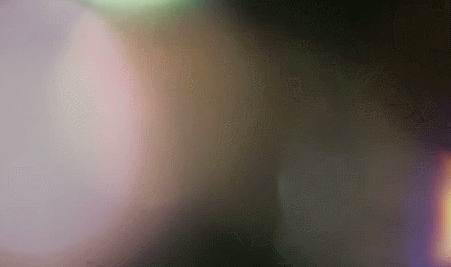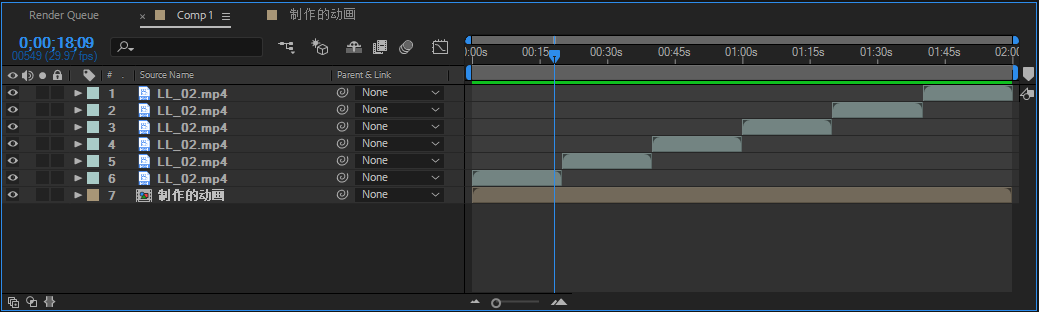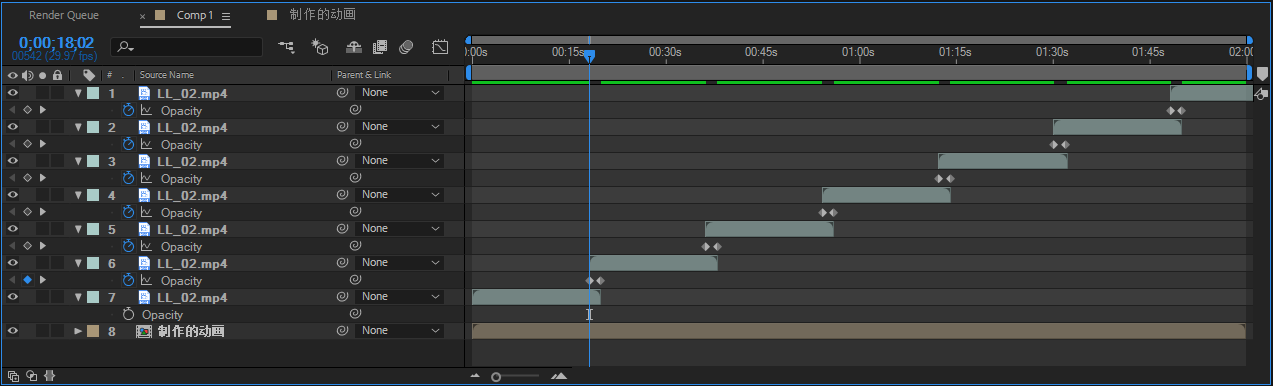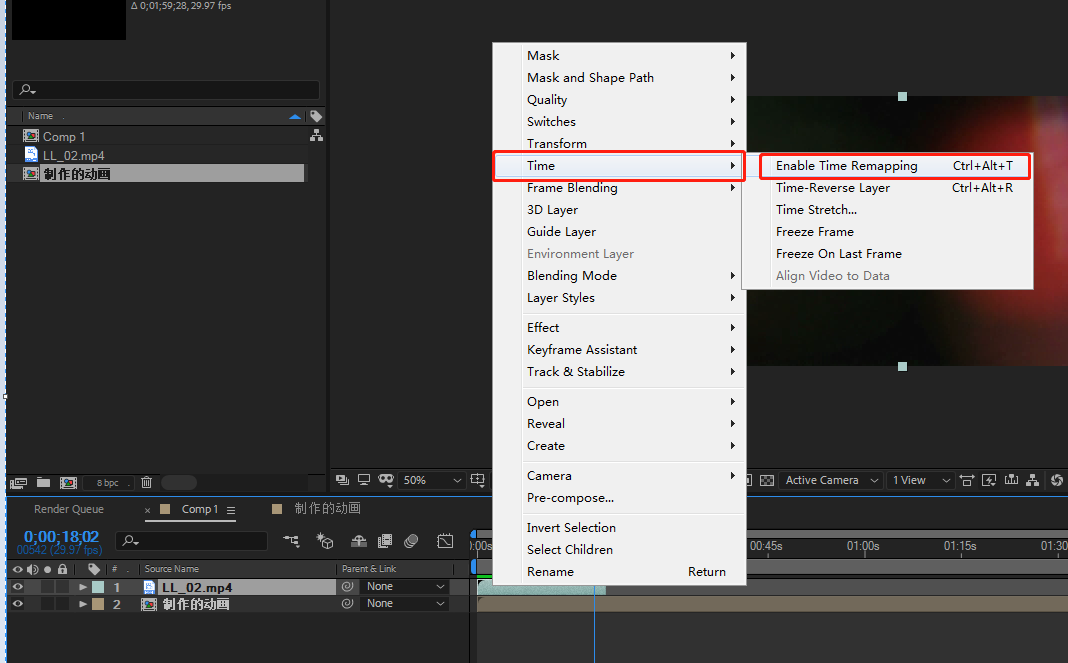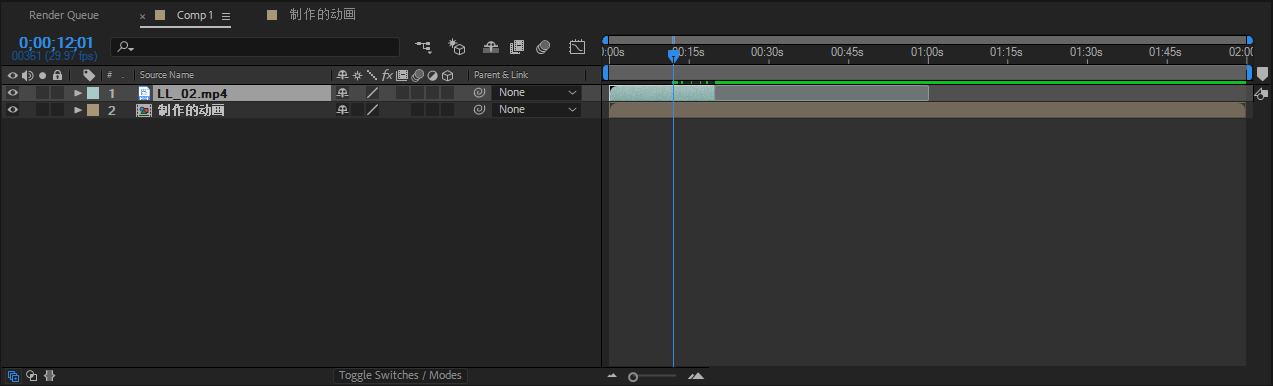1. 素材复制多份,相互透明叠加。
比如说:我当前有一个光晕素材。持续时长为20s。
我需要让这个光晕素材去叠加在我的动画上面,我的动画时长比较长,大概有2分钟。
那么我可以将光晕素材复制多份,偏移下光晕素材的时间位置,使其自始至终都能够在画面上。
有必要的话,我也可以对光晕素材的透明属性上做动画,让这些素材有一个更自然的过渡效果。
2. 时间重置+LoopOut表达式
选择所要循环的层,合成或者是素材,按下快捷键Ctrl+Alt+T,或者是右键,Time-Enable Time Remapping。
将图层的出点往右拖拽,之后在按住Alt键的情况下,点击Time Remap属性前的码表,添加表达式loopOut(type = "cycle", numKey s = 0),这样子素材就可以循环播放了,也可以把表达式中的cycle换成pingpong,即loopOut(type = "pingpong", numKey s = 0),这是另外一种循环形式了,关于loopOut表达式相关的知识点,我会放在另一节课中讲解。
3. 在解释素材面板下设置循环次数。
在项目面板中对要循环的素材右键,解释素材-主要。
在打开的面板的下方,循环选项-设置循环次数,点击OK。
在默认的情况下,素材就已经被延长了,手动拖拽该素材的出点即可。
再次调用该素材的时候,或者是在别的合成中使用这个素材的时候,这个素材本身的时长也被延长了。
具体差别如下图所示:
在使用解释素材这种方法的时候有两点需要注意:
1. 该命令只能对素材本身使用,对合成是无效的。
2. 该命令是对素材的全局修改,整个AE工程中,所使用到这个素材的地方,素材都会被修改。
未经允许不得转载:
鬼谷云课堂 » AE小技巧-素材循环的几种方法